Краткое руководство. Библиотека Azure Cosmos DB для NoSQL для Python
ОБЛАСТЬ ПРИМЕНЕНИЯ: NoSQL
Начало работы с клиентской библиотекой Azure Cosmos DB для NoSQL для Python для запроса данных в контейнерах и выполнения общих операций с отдельными элементами. Выполните следующие действия, чтобы развернуть минимальное решение в вашей среде с помощью Интерфейса командной строки разработчика Azure.
Справочная документация по | API— пакет исходного кода | (PyPI) | Azure Developer CLI
Необходимые компоненты
- Учетная запись Azure с активной подпиской. Создайте учетную запись бесплатно .
- Учетная запись GitHub
- Учетная запись Azure с активной подпиской. Создайте учетную запись бесплатно .
- Интерфейс командной строки разработчика Azure
- Docker Desktop
Установка
Разверните контейнер разработки этого проекта в вашей среде. Затем используйте интерфейс командной строки разработчика Azure (azd) для создания учетной записи Azure Cosmos DB для NoSQL и развертывания контейнерного примера приложения. Пример приложения использует клиентская библиотека для управления, создания, чтения и запроса примеров данных.
Внимание
Учетные записи GitHub включают право на хранение и основные часы без затрат. Дополнительные сведения см . в разделе о хранилище и основных часах для учетных записей GitHub.
Откройте терминал в корневом каталоге проекта.
Проверка подлинности в интерфейсе командной строки разработчика Azure с помощью
azd auth login. Выполните действия, указанные средством для проверки подлинности в CLI с помощью предпочитаемых учетных данных Azure.azd auth loginИспользуется
azd initдля инициализации проекта.azd init --template cosmos-db-nosql-python-quickstartПримечание.
В этом кратком руководстве используется репозиторий GitHub для azure-samples/cosmos-db-nosql-python-quickstart . Azure Developer CLI автоматически клонируется этот проект на компьютер, если он еще не существует.
Во время инициализации настройте уникальное имя среды.
Совет
Имя среды также будет использоваться в качестве имени целевой группы ресурсов. В этом кратком руководстве рекомендуется использовать
msdocs-cosmos-db.Разверните учетную запись Azure Cosmos DB с помощью
azd up. Шаблоны Bicep также развертывают пример веб-приложения.azd upВ процессе подготовки выберите подписку и нужное расположение. Дождитесь завершения процесса подготовки. Процесс может занять около пяти минут.
После завершения подготовки ресурсов Azure в выходные данные будет включен URL-адрес работающего веб-приложения.
Deploying services (azd deploy) (✓) Done: Deploying service web - Endpoint: <https://[container-app-sub-domain].azurecontainerapps.io> SUCCESS: Your application was provisioned and deployed to Azure in 5 minutes 0 seconds.Используйте URL-адрес консоли для перехода к веб-приложению в браузере. Просмотрите выходные данные запущенного приложения.
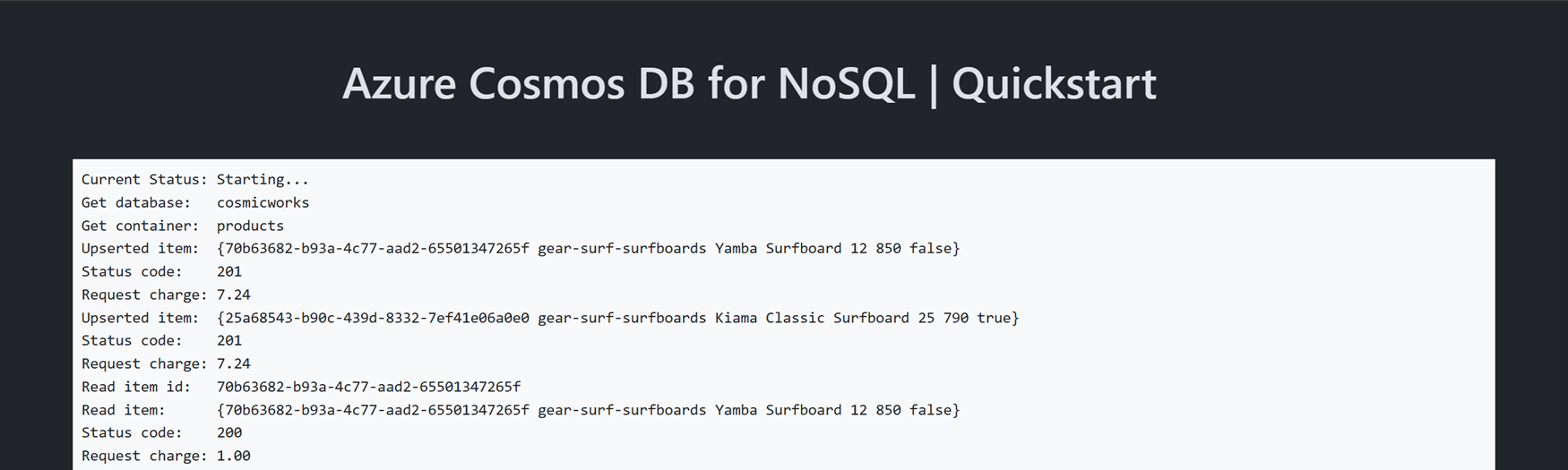
Установка клиентской библиотеки
Клиентская библиотека доступна через индекс пакета Python в качестве библиотеки azure-cosmos .
Откройте терминал и перейдите в папку
/src.cd ./srcЕсли пакет еще не установлен, установите
azure-cosmosего с помощьюpip install.pip install azure-cosmosКроме того, установите
azure-identityпакет, если он еще не установлен.pip install azure-identityОткройте и просмотрите файл src/requirements.txt , чтобы проверить наличие
azure-cosmosиazure-identityзаписи.
Объектная модель
| Имя | Описание |
|---|---|
CosmosClient |
Этот класс является основным клиентским классом и используется для управления метаданными или базами данных на уровне учетной записи. |
DatabaseProxy |
Этот класс представляет базу данных в учетной записи. |
ContainerProxy |
Этот класс в основном используется для выполнения операций чтения, обновления и удаления в контейнере или элементов, хранящихся в контейнере. |
PartitionKey |
Этот класс представляет ключ логического раздела. Этот класс необходим для многих распространенных операций и запросов. |
Примеры кода
- аутентификация клиента;
- Получение базы данных
- Получение контейнера
- Создание элемента
- Получение элемента
- Запрос элементов
Пример кода в шаблоне использует базу данных с именем cosmicworks и контейнером products. Контейнер products содержит такие сведения, как имя, категория, количество, уникальный идентификатор и флаг продажи для каждого продукта. Контейнер использует /category свойство в качестве ключа логического раздела.
аутентификация клиента;
Запросы приложений к большинству служб Azure должны быть авторизованы. DefaultAzureCredential Используйте тип в качестве предпочтительного способа реализации подключения без пароля между приложениями и Azure Cosmos DB для NoSQL. DefaultAzureCredential поддерживает несколько способов проверки подлинности и определяет, какой из них следует использовать в среде выполнения.
Внимание
Вы также можете авторизовать запросы к службам Azure с помощью паролей, строка подключения или других учетных данных напрямую. Однако этот подход следует использовать с осторожностью. Разработчики должны быть старательными, чтобы никогда не предоставлять эти секреты в небезопасном расположении. Любой, кто получает доступ к паролю или секретному ключу, может пройти проверку подлинности в службе базы данных. DefaultAzureCredential предлагает улучшенные преимущества управления и безопасности по сравнению с ключом учетной записи, чтобы разрешить проверку подлинности без пароля без риска хранения ключей.
В этом примере создается новый экземпляр CosmosClient типа и выполняется проверка подлинности с помощью экземпляра DefaultAzureCredential .
credential = DefaultAzureCredential()
client = CosmosClient(url=endpoint, credential=credential)
Получение базы данных
Используется client.get_database_client для извлечения существующей базы данных с именем cosmicworks.
database = client.get_database_client("cosmicworks")
Получение контейнера
Получение существующего products контейнера с помощью database.get_container_client.
container = database.get_container_client("products")
Создание элемента
Создайте новый объект со всеми элементами, которые необходимо сериализовать в JSON. В этом примере тип имеет уникальный идентификатор и поля для категории, имени, количества, цены и продажи. Создайте элемент в контейнере с помощью container.upsert_item. Этот метод "upserts" элемент фактически заменяет элемент, если он уже существует.
new_item = {
"id": "70b63682-b93a-4c77-aad2-65501347265f",
"category": "gear-surf-surfboards",
"name": "Yamba Surfboard",
"quantity": 12,
"sale": False,
}
created_item = container.upsert_item(new_item)
Чтение элемента
Выполните операцию чтения точек с помощью полей уникального идентификатора (id) и ключа секции. Используется container.read_item для эффективного извлечения определенного элемента.
existing_item = container.read_item(
item="70b63682-b93a-4c77-aad2-65501347265f",
partition_key="gear-surf-surfboards",
)
Элементы запроса
Выполнение запроса по нескольким элементам в контейнере с помощью container.GetItemQueryIterator. Найдите все элементы в указанной категории с помощью этого параметризованного запроса:
SELECT * FROM products p WHERE p.category = @category
queryText = "SELECT * FROM products p WHERE p.category = @category"
results = container.query_items(
query=queryText,
parameters=[
dict(
name="@category",
value="gear-surf-surfboards",
)
],
enable_cross_partition_query=False,
)
Прокрутите результаты запроса.
items = [item for item in results]
output = json.dumps(items, indent=True)
Связанный контент
- Краткое руководство по .NET
- Краткое руководство по Node.js
- Краткое руководство для Java
- Краткое руководство по переходу

